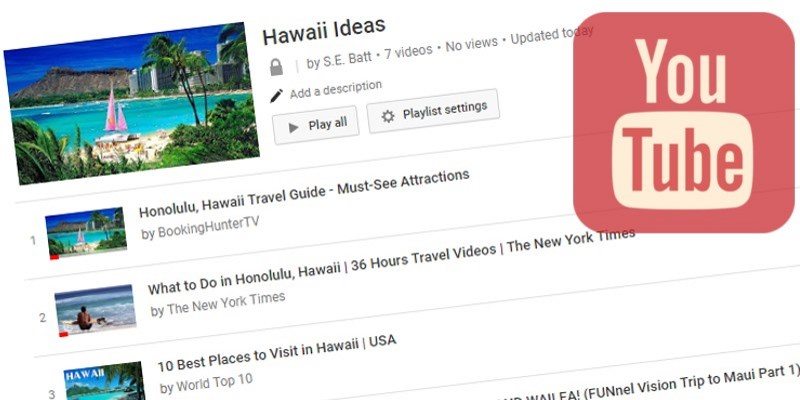Si es un usuario avanzado de YouTube, es posible que desee crear una colección de videos. Tal vez esté reuniendo tutoriales para su pasatiempo favorito y quiera un lugar para guardarlos todos. Tal vez esté planeando unas vacaciones con amigos o familiares y le gustaría guardar todas sus inspiraciones para compartirlas con los demás. Sean cuales sean sus motivos, una lista de reproducción de YouTube es muy útil para recopilar, revisar y compartir grandes lotes de videos.
Hacer una lista de reproducción
Si está viendo un video y desea crear una lista de reproducción basada en él, es muy fácil hacerlo. Simplemente desplácese hacia abajo y busque este botón debajo del reproductor a la derecha:
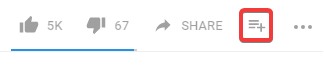
Si nunca antes ha creado una lista de reproducción, el menú que aparece debería estar relativamente vacío. Para crear una nueva lista de reproducción, haga clic en el botón «Crear nueva lista de reproducción» en la parte inferior.
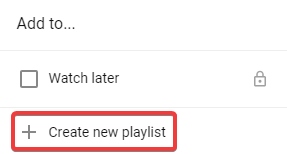
Aparecerá una nueva ventana emergente solicitando dos cosas: un nombre y una configuración de publicidad. Para el nombre, dale a tu lista de reproducción algo memorable y fácil de identificar.
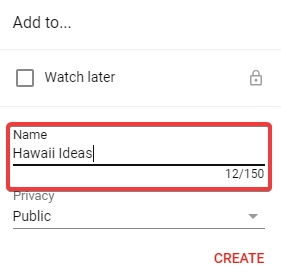
La configuración de privacidad requiere un poco más de reflexión:
- Público permite que cualquier persona vea la lista de reproducción. Esto incluye a las personas que miran tus listas de reproducción en tu canal de YouTube y las personas que tienen acceso a su enlace. Las personas también podrán encontrar su lista de reproducción en los resultados de búsqueda. Si está creando una lista de reproducción de inspiración llamada «Ideas de Hawai» y alguien busca algo similar en YouTube, aparecerá en sus búsquedas.
- No incluido en listado hará que tu lista de reproducción deje de aparecer en las búsquedas de otras personas, además de aparecer en tu canal. Sin embargo, si le das a alguien un enlace directo a la lista de reproducción, podrá ver todos tus videos. Esto es ideal si desea compartir la lista de reproducción con personas seleccionadas.
- Oculto hace que la lista de reproducción sea totalmente invisible para cualquiera excepto para ti. Esto es perfecto si está armando una lista por razones personales y realmente no quiere que otras personas husmeen, incluso si logran obtener un enlace directo a la lista de reproducción.
Una vez que haya terminado de personalizar la lista de reproducción, haga clic en «Crear».
Ahora se creará su lista de reproducción. Hasta ahora, solo contendrá un video: el que acaba de agregar. Puede verlo en cualquier momento haciendo clic en el botón de opciones en la parte superior izquierda y buscándolo en «Biblioteca».

Edición de la lista de reproducción
Adición de vídeos
Ahora que tenemos una lista de reproducción lista, ¡agreguémosle videos! Si se encuentra viendo un video que le encantaría agregar, simplemente repita los mismos pasos anteriores; sin embargo, en lugar de crear una nueva lista de reproducción, haga clic en el nombre de la lista de reproducción a la que desea agregarla.
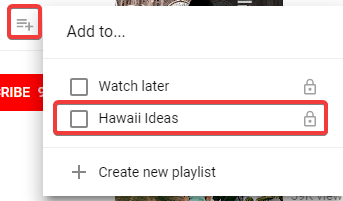
También puede agregar videos abriéndolos desde su biblioteca, como se detalla anteriormente. Una vez en la pantalla de la lista de reproducción, haga clic en el botón «Editar». Esto lo llevará a la pantalla «editar lista de reproducción».
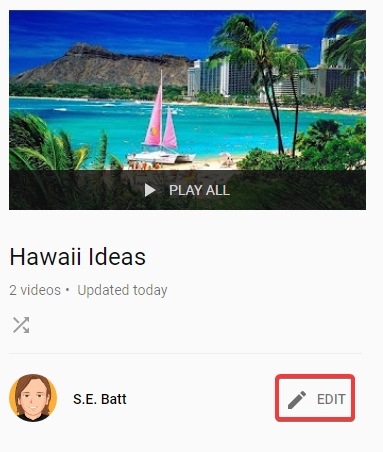
En el lado derecho, debajo del título de la lista de reproducción, haz clic en «Agregar videos».
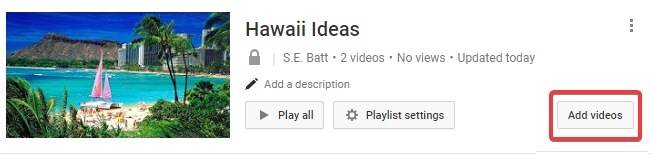
Esto abrirá una interfaz que le permite buscar y agregar videos de YouTube sobre la marcha. Puede agregar videos a través de URL y elegir videos de su propio canal. Esto lo convierte en una buena opción de «agregar por lotes» si desea agregar muchos videos sin visitar cada uno individualmente.
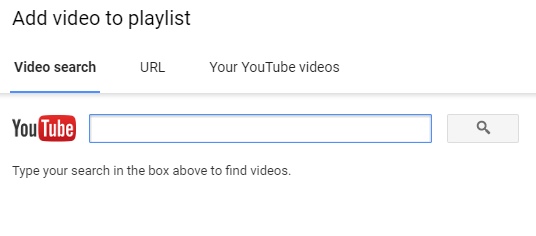
Organizar y eliminar videos
Si tiene algunos videos que están «fuera de servicio» o que no deberían estar allí, acceda a la pantalla «editar lista de reproducción» como lo hizo anteriormente. Luego, coloca el cursor sobre un video y haz clic en el botón de cruz que aparece en la parte superior derecha para eliminarlo.

Del mismo modo, puede hacer clic en el botón «Más» al lado de la cruz para mover el video hacia arriba o hacia abajo.
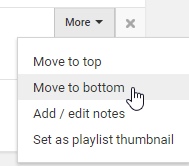
Si tiene en mente una ubicación más precisa para el video, puede arrastrarlo hacia arriba y hacia abajo usando el controlador de la izquierda.
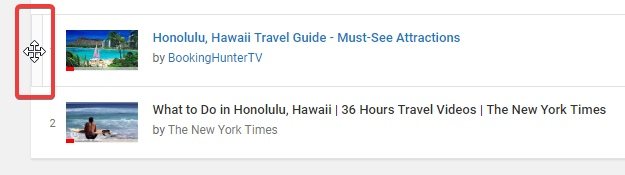
Compartir y colaborar para su lista de reproducción
Si configura la privacidad de su lista de reproducción como Pública o No listada, puede compartir su lista de reproducción con otros a través de un enlace. Simplemente acceda a la lista de reproducción desde su biblioteca, copie la URL y péguela donde desee compartirla. Cualquiera que haga clic en el enlace puede ver y reproducir los videos en la lista de reproducción, pero no puede editar su contenido.
Si desea cambiar la visibilidad de la lista de reproducción, vaya a la pantalla «editar lista de reproducción» como se indica arriba. Haga clic en el botón llamado «Configuración de la lista de reproducción».
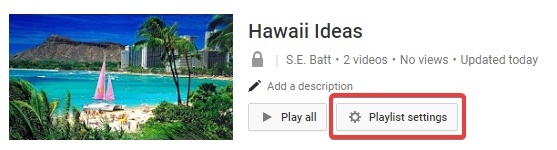
En «Privacidad de la lista de reproducción», puede cambiar la visibilidad de la lista de reproducción.
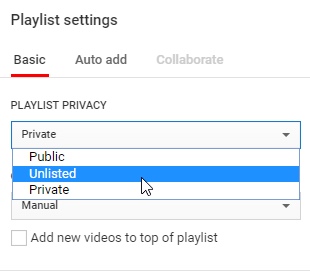
En la misma pantalla, puede agregar colaboradores para que editen su lista de reproducción con usted si configuró su visibilidad como Pública o No listada. Simplemente vaya a la pestaña «Colaborar» y habilite la colaboración, luego comparta el enlace que YouTube le brinda con personas de confianza. Una vez que hayan aceptado la invitación, pueden ayudarlo a agregar videos a su lista de reproducción.
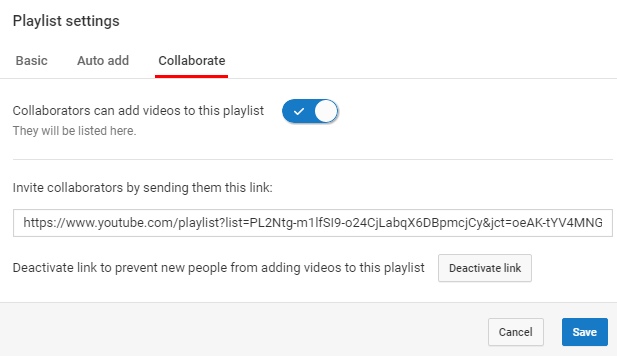
Jugar con listas de reproducción
Si desea recopilar o compartir una gran cantidad de videos de YouTube a la vez, una lista de reproducción es la forma ideal de hacerlo. Ahora sabe cómo configurar uno, cómo editarlo y cómo compartirlo con amigos y familiares.
¿Te ves haciendo uso de listas de reproducción en el futuro? ¡Háganos saber a continuación!